WordPressの管理エリアにアクセスできなくなることは、特に締め切りが迫っている時やクライアントのサイトを管理している時など、悪夢のような事態になりかねません。
WPBeginnerでは、パスワード忘れ、セキュリティプラグインの不具合、あるいはハッキングの試みによってロックアウトされたサイトのコントロールを取り戻すために、数え切れないほどのユーザーを支援してきました。
アクセスを回復する方法はいくつかありますが、最も確実な方法の一つは、FTP(File Transfer Protocol)を使って新規管理ユーザーを追加することです。FTPを使ったことがない方のために、FTPで管理ユーザーを追加する方法を順を追って説明します。
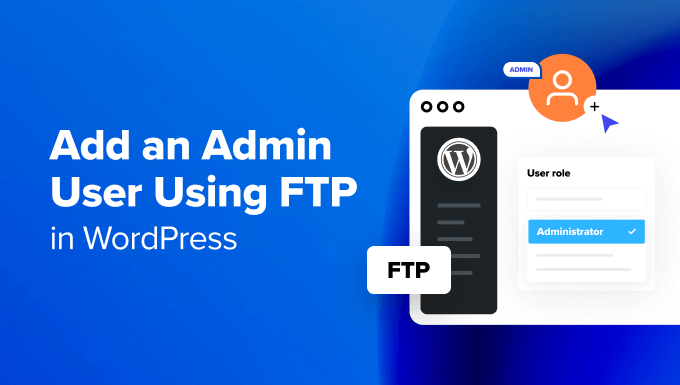
WordPressでFTPを使って管理ユーザーを追加する場合
WordPress管理エリアの代わりにFTPを使用してWordPress管理ユーザーを追加することは、いくつかの状況で必要になる場合があります:
- 管理者権限の喪失– パスワードを忘れた、セキュリティ・プラグインでロックされた、プラグインやテーマに問題があるなどの理由でWordPressの管理ダッシュボードに入れない場合、FTPで新しい管理ユーザーを作成してアクセス権を回復することができます。
- WordPressの破損–WordPressでよくあるエラーで管理ダッシュボードにアクセスできないことがあります。FTP経由で新規管理ユーザーを作成することで、コントロールを取り戻すことができます。
- セキュリティの問題–サイトがハッキングされ、ハッカーが管理者アクセス権を取得した場合、新しい管理者ユーザーを作成することで、ハッカーを追い出し、サイトを保護することができます。
- 移行時の問題– サイトの移行時(ローカルホストからライブサーバーへの移行など)、管理ユーザーが動作しない、または情報をリセットする必要がある場合、FTPで新しい管理ユーザーを作成することですぐに解決できます。
このことを念頭に置いて、FTPを使用してWordPressサイトに管理ユーザーを簡単に追加する方法をステップバイステップで説明します。
プロからのアドバイス WordPressサイトのトラブルでお困りですか?WordPressの緊急サポートがお役に立ちます。ダウンタイムが発生した場合でも、サイトがハッキングされた場合でも、サイトを迅速にオンラインに戻すことができます。
FTPでWordPressに新規管理者アカウントを追加する方法
まず最初に、FTPクライアントが必要です。このソフトウェアを使えば、ダッシュボードにログインせずにWordPressにアクセスすることができます。
新しい管理者アカウントを追加するだけでなく、プラグインを無効化したり、お気に入りのプラグインを一括インストールすることもできます。
このチュートリアルではFileZillaを使います。
次に、FTPクライアントでサイトを接続する必要があります。これを行うには、FTPアクセス詳細(通常、cPanelまたは他のホスティングコントロールパネルでアクセス可能)が必要です。
ステップバイステップのガイダンスについては、WordPressでファイルをアップロードするためにFTPを使用する方法についてのガイドを参照してください。
FTPクライアントがあなたのサイトのファイルに接続されたら、現在のWordPressテーマのfunctions.phpファイルを見つける必要があります。FTPウィンドウの右側、現在のテーマのフォルダーの中にあるファイルを見つけることができるはずです:
/public_html/wp-content/themes/your-current-theme/
画面はこんな感じです。デモサイトは初期設定のTwenty Twenty-Fourテーマを使っています。
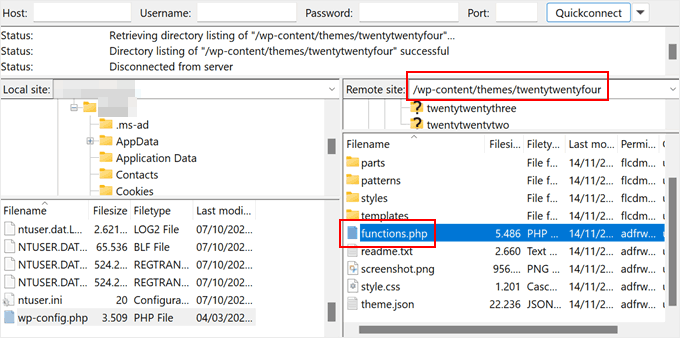
functions.phpファイルを見つけたら、ダブルクリックします。FileZillaがファイルをコンピューターにダウンロードします。
この段階で、コンピューター上にあるファイルを探してください。その後、メモ帳のようなプレーンテキストエディターで開いてください。
次に、管理ユーザー・アカウントを追加するために、このコード・スニペットをファイルの一番下に挿入する必要がある:
1 2 3 4 5 6 7 8 9 10 | function wpb_admin_account(){$user = 'Username';$pass = 'Password';$email = 'email@domain.com';if ( !username_exists( $user ) && !email_exists( $email ) ) {$user_id = wp_create_user( $user, $pass, $email );$user = new WP_User( $user_id );$user->set_role( 'administrator' );} }add_action('init','wpb_admin_account'); |
Username、Password、email@domain.comを独自の値に置き換えることを忘れないでください。必要であれば、同じコード・スニペットを使用して他のユーザ権限を作成することもできます。
ファイルはこんな感じだ:
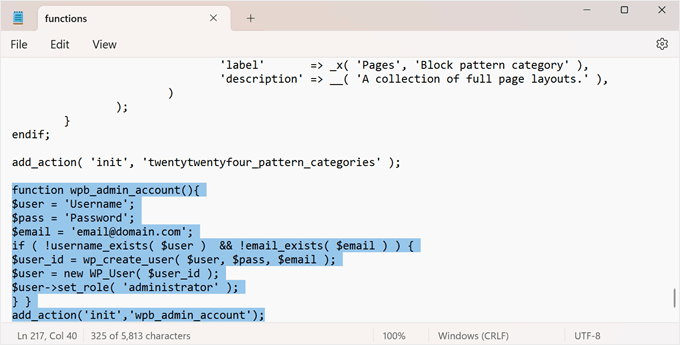
次に、ファイルを保存してFTPクライアントに戻る。
ここで、インターフェースの左側にある編集したばかりのファイルを探す必要があります。それを右クリックし、「アップロード」をクリックします。
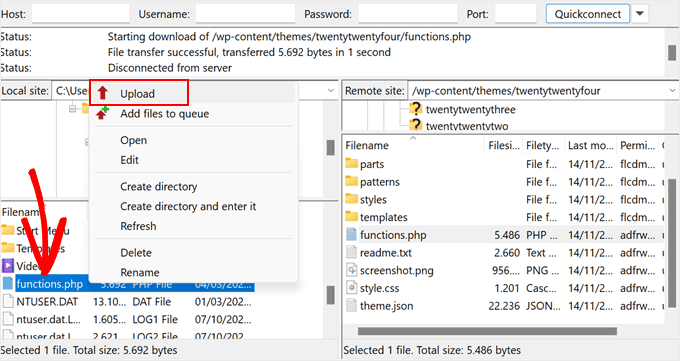
新しいウィンドウがポップアップ表示され、ファイルがすでにあなたのサイトのファイルに存在していることを示します。
上書き』オプションを設定し、『OK』をクリックするだけです。
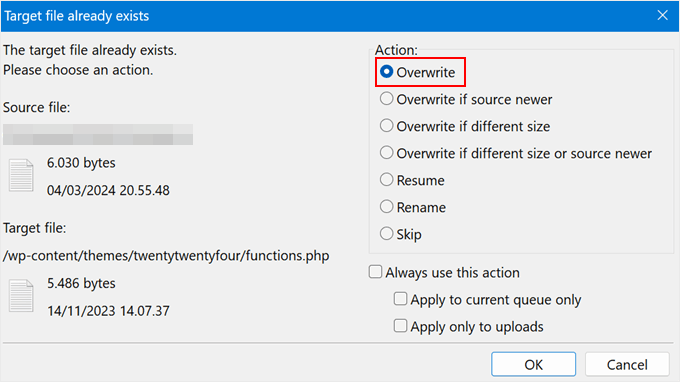
ブラウザーでyourwebsitename.com/wp-adminを開いてください。yourwebsitename.comを自分のドメイン名に置き換えることを忘れないでください。
コードタイプがうまくいけば、ログインページにログイン情報を入力し、WordPress管理エリアに再びアクセスできるようになります。
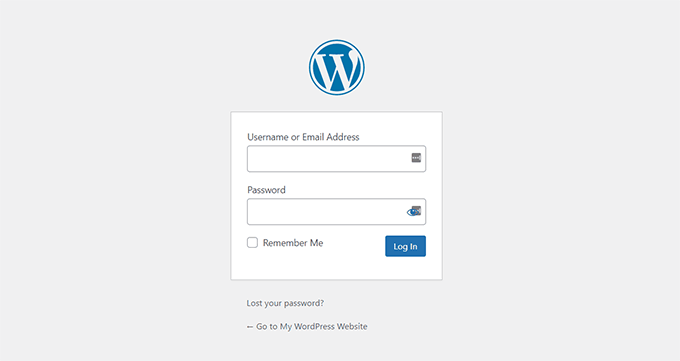
注: WordPressサイトにログインしたら、FTPクライアントに戻ってfunctions.phpファイルをもう一度開き、追加したコードを削除してください。
コードを削除してもユーザーは削除されません。これは、コードが再び実行され、意図しない結果を招くことがないようにするためです。さらに、必要であればいつでもWordPressサイトに新しいユーザーや作者を追加することができます。
別の方法ホスティングサービスのファイルマネージャーで新規管理ユーザーを追加する。
FTP接続がうまくいかず、WordPressの管理画面からロックアウトされている場合は、WordPressホスティングサービスのファイルマネージャーを使用して、functions.phpにコードを追加することができます。初心者の方は、この方法の方が簡単かもしれません。
このチュートリアルでは、Bluehostのファイルマネージャーを使用します。ホスティングダッシュボードで、「Websites」タブに移動し、ロックアウトされているWordPressサイトを見つけ、「Settings」をクリックします。

中に入ったら、クイックリンクセクションまでスクロールダウンしてください。
次に、『ファイル・マネージャー』をクリックする。

前の方法と同じように、現在のWordPressサイトのfunctions.phpファイルを見つける必要があります。
見つけたら、ファイルを右クリックして「編集」を選択するだけだ。

次に、先ほどの方法と同じコード・スニペットを貼り付ける。
変更を保存」をクリックします。
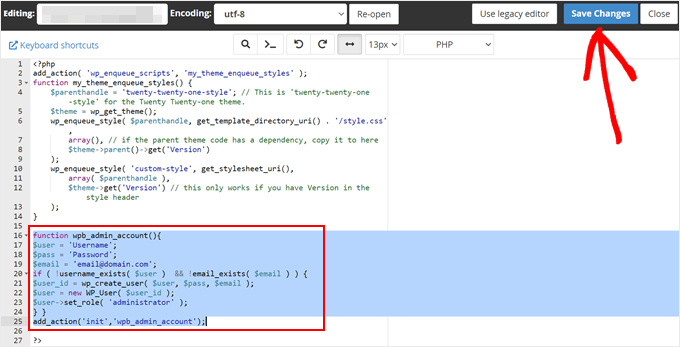
次に必要なことは、WordPressのログインURLにアクセスし、新しい管理ユーザーのログイン情報でサインインしてみることです。
ボーナス:WordPressのfunctions.phpハックをさらに詳しく学ぶ
新しい管理ユーザーを追加する以外にも、実はfunctions.phpファイルでできるクールなトリックがたくさんあります。
例えば、WordPressテーマの初期設定にはない新しいウィジェットエリアを追加することができる。こうすることで、ウィジェットを挿入するスペースが増える。
これらのハックのすべてについては、WordPress functions.phpファイルの便利なトリックの究極のリストでさらに詳しく説明しています。
また、これらのヒントやトリックをすべて試してみたい場合は、WPCodeを使用することをお勧めします。FTPクライアントでfunctions.phpを編集することも可能ですが、WPCodeを使えば、ファイルに追加するさまざまなコードスニペットをすべて安全かつ簡単に管理することができます。
こうすることで、追加されたすべてのカスタムコードスニペットをトラッキングし、エラーが発生した場合は数クリックで無効化することができる。
詳しくはWPCodeのレビューをご覧ください。

このWordPressチュートリアルで、FTPを使ってWordPressに管理ユーザーを追加する方法を学んでいただけたでしょうか。WordPressのcronジョブの表示とコントロール方法、WordPressのwp-cronを無効化し、適切なcronジョブを設定する方法についての投稿もご覧ください。
If you liked this article, then please subscribe to our YouTube Channel for WordPress video tutorials. You can also find us on Twitter and Facebook.





Faisal
Worked like a charm.
Thank you
WPBeginner Support
You’re welcome!
Admin
Piotr Szcześniak
Never remeber the snippet so I’m happy to frequently visit you guys! Thx!
Thomas Hansen
If you are using a child theme is it then the functions.php of the child theme, that you need to insert the code into?
WPBeginner Support
Yes, you would want to add the code there.
Admin
André Cassiano
Worked like a charm! Tks.
WPBeginner Support
Glad our guide was able to help
Admin
imran
worked, Thanks!!
WPBeginner Support
You’re welcome
Admin
Kim H
Worked like a charm. Thank you for this article!
WPBeginner Support
You’re welcome
Admin
Donovan
Worked perfectly. Thanks for the great advice.
WPBeginner Support
Glad our article was helpful
Admin
Peter
Thanks! It worked!
WPBeginner Support
You’re welcome, glad our guide was helpful
Admin
Rogério
Nice work
WPBeginner Support
Thanks
Admin
adam
Thanks man it worked even in WordPress version 4.9.0
Many Thanks brother !
Warner Mendenhall
Thank you. Worked perfectly.
charu
Is any way to delete that entry from database that I have created through function.php i.e delete the last created user for using admin area.
Thanks
Shafaq
good explanation but there is an error with my code. user role changed if go into user profile page otherwise no effect . can you please elaborate.
here is my code
$level = $profileuser->ihc_user_levels ;
$id = $profileuser->id ;
$u= new WP_User( $id ) ;
if ( $level==’3′) {
echo ‘user level ‘.$level;
echo ‘user id ‘.$id;
$u = wp_update_user( $u->set_role( ‘featured’ ) );
}
Stef
I got the big problem that this new user has first to be activated..
Is it possible to set the activation of the user by function or did I lose and I need to install a backup on my wordpress via ftp?
Rdas
I have latest WordPress version will it work for me or need to change anything on the code?
Guille
Great explanation. Thank you so much for this tip. It works like a charm!
Hardeep
Hello,
Really informative post, I am developer and sometimes I have to contact sys admin to reset or create new wp user for testing.
This is very good way, thanks for sharing
Toni Weidman
How secure is this going to be on an FTP host?
Patrick Johanneson
Not very. So the first thing you should do once you’re logged back in is change the password on that new admin account. Then remove the code from functions.php.
Andre
Start with SFTP with an FTP client (program) that has that. But as Patrick mentioned, you NEED to change your password once you are back in. I don’t mean a simple password either, always make sure you use at least 12 characters mixed with numbers, symbols, lower and uppercase letters (avoid using words).